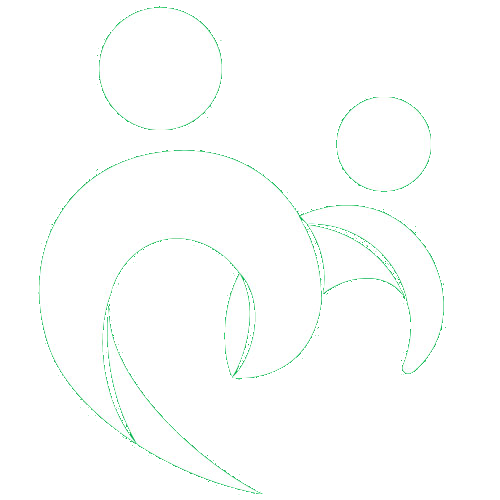Llistat De Respostes A Les Preguntes Més Freqüents
Si vol, pot consultar la llista de preguntes freqüents que li mostrem a continuació. Si no troba resposta a la seva pregunta ens pot trucar al servei de consulta telefònica següent.
914 183 240 - 933 369 275
(Servei d’atenció telefònica: de dilluns a divendres, de 8 a 20 hores)
Des del dia 1 juliol fins al dia 31 d'agost ambdós inclosos, l'horari d'atenció és de 8 a 16 hores.
Prestacions Econòmiques
Preguntas frecuentes relacionadas con las prestaciones económicas de los trabajadores de baja, su tramitación y documentación necesaria.
Per Incapacitat Temporal
Si vostè és el treballador…
Per sol·licitar una còpia d'un comunicat mèdic hi ha dues opcions:
a) Personar-se amb el seu DNI a la delegació en què la va ser atès i recollir-ne la còpia.
b) Contactar amb la delegació en què va ser atès, identificar-se i sol·licitar que li enviem una còpia del comunicat mèdic a l'adreça que va facilitar al Qüestionari de Sol·licitud d'Assistència com a domicili habitual.
NOTA: no es realitzaran enviaments a adreces diferents de les que figuren al Qüestionari de Sol·licitud d'Assistència.
Si sou l'empresa a què pertany el treballador…
Ja no existeix un exemplar del comunicat mèdic destinat a l'empresa. La informació d'aquests informes mèdics la rep l'empresa a través dels fitxers FIE/FIER de l'INSS. Podeu obtenir més informació a: https://www.seg-social.es/wps/portal/wss/internet/Empresarios/PrestacionesPensionesEmpresarios
Els Parts Mèdics de Confirmació de la Baixa (PMCB) de Contingències Comuns s'han de presentar a la delegació que li correspongui abans de cada transferència de Pagament Directe per poder així cobrar la prestació d'Incapacitat Temporal (IT). Aquestes parts podranremetre'ls per correu electrònic a la vostra delegació de referència, que podeu trobar a https://www.fraternidad.com/es-ES/comuniquese-por-correo-electronico-con-su-delegacion o bé presentar allà.
Tota la informació sobre el pagament de la prestació (calendari de pagaments, informació sobre la quantia, missatges SMS informatius, etc. la podeu trobar a https://www.fraternidad.com/pagos
Tràmits i serveis electrònics
Preguntas frecuentes relacionadas con la realización de trámites de manera telemática a través de la Web o la Oficina Digital de Fraternidad-Muprespa.
Delt@, Conta i Serveis Digitals
El CCC correspon al codi de compte de cotització de l'empresa, i es tracta d'un codi numèric que la Tresoreria General de la Seguretat Social assigna als empresaris i altres subjectes responsables del pagament de quotes al Sistema de la Seguretat Social que correspon amb els antics números patronals i d'inscripció.
Per evitar problemes amb el CCC assegureu-vos que el codi introduït compleix els aspectes següents
- Consta de 11 dígits
- Si només teniu 10 dígits ha inclòs un 0 davant
- No conté espais, barra, punts, comes o qualsevol altre caràcter. Ex.: 01123456742.
Per treballar al portal AOC hem d'obtenir un certificat digital de les càmeres de comerç, indústria i navegació d'Espanya. Això ho podem fer, per exemple a través de la pàgina www.camerfirma.com.
Aquest certificat ens identifica com a representants d'una empresa que efectua comunicacions al portal AOC i que aquestes comunicacions siguin jurídicament iguals a un document signat.
La Oficina Digital de Fraternitat-Muprespa inclou un servei digital amb què les empreses associades i assessories col·laboradores poden .
El servei de l'Oficina Digital ofereix per facilitar la tramitació un esborrany del comunicat pràcticament emplenat en la seva totalitat. La informació que es proporciona ja emplenada ha estat demanada prèviament per part de Fraternidad-Muprespa durant l'atenció prestada. L'empresa o assessoria haurà d'aportar la informació restant i, una vegada completat el comunicat d'accident, podrà descarregar el fitxer de remesa PAT Delt@ per presentar-lo al portal del Sistema Delt@.
Un cop generat el fitxer de remesa PAT Delt@, heu d'accedir al Sistema Delt@ per l'opció “Usuari registrat”, accedir al menú “Gestió de Documents”, “Part d'Accident de Treball” i “Importar Remesa”. A continuació, heu de triar el format de remesa “XML” i seleccionar el fitxer des del botó “Carregar i Firmar”. A continuació, premem el botó “Acceptar”, a la següent pantalla premem el botó que apareix que posa “Firmar y Enviar”. El sistema Delt@ us facilitarà un codi identificador amb què poder a continuació consultar l'estat de la remesa.
L'Oficina Digital també inclou un servei per a la gestió de les Relacions d'Accidents de Treball Sense Baixa Mèdica (RATSB), amb què les empreses associades i assessories col·laboradores poden gestionar i tramitar al Sistema Delt@ els seus RATSB.
La gestió d'aquests documents és fins i tot més senzilla i àgil que la gestió PAT, perquè l'aplicació ofereix totes les dades emplenades. L'empresa o assessoria podrà descarregar el fitxer de remesa RATSB Delt@ per presentar-lo al portal del Sistema Delt@.
El certificat digital és gratuït. Es pot sol·licitar per Internet a la següent adreça: http://www.cert.fnmt.es/.
Un cop realitzada la sol·licitud per Internet, el sol·licitant s'haurà de presentar a qualsevol oficina de l'Agència Tributària per identificar-se i activar-ne el certificat. 24 hores després, us el podreu descarregar d'Internet.
El termini d'enviament d'un comunicat d'accident de treball amb baixa mèdica és no superior als cinc dies hàbils des de la data que va tenir lloc l'accident o des de la data en què el metge ha donat la baixa al treballador atès.
El servei de la Oficina Digital per a la gestió de Parts d'Accident de Treball ofereix a les empreses i assessories un esborrany dels informes d'accident pendents de presentar, amb totes les dades pràcticament. La informació que es proporciona emplenada ha estat demanada prèviament per part de Fraternidad-Muprespa durant l'atenció prestada. L'empresa o assessoria haurà d'aportar la informació restant i, una vegada completat el comunicat d'accident, podrà descarregar el fitxer de remesa Delt@ per presentar-lo al portal del Sistema Delt@.
L'usuari de l'Oficina Digital ha d'emplenar les dades del comunicat que falten per emplenar i seleccionar l'opció “Generar Remesa” per obtenir el fitxer de remesa que posteriorment podrà importar al Sistema Delt@.
El servei de la Oficina Digital per a la gestió de Parts d'Accident de Treball inclou una notificació que l'empresa o assessoria rebrà a la seva bústia personal de l'Oficina Digital quan hi hagi alguna part d'accident pendent de ser presentat al Sistema Delt@.
A més, l'usuari de l'Oficina Digital rebrà un correu electrònic per informar que té PAT pendents de tramitar. El correu electrònic inclou un accés directe al servei de l'Oficina Digital de gestió de comunicats d'accidents, perquè l'empresa o assessoria pugui tramitar el comunicat d'accident al Sistema Delt@ com més aviat millor.
El servei de l'Oficina Digital per a la gestió de Relacions d'Accidents de Treball Sense Baixa Mèdica (RATSB) inclou una notificació que l'empresa o assessoria rebrà a la seva bústia personal de l'Oficina Digital cada dia 1 de mes, si l'empresa ha tingut algun accident sense baixa mèdica o amb baixa i alta el mateix dia. El propòsit de la notificació és informar que ha de ser presentada al Sistema Delt@ la corresponent RATSB i facilitar aquest tràmit a través de l'Oficina Digital. A més, l'usuari de l'Oficina Digital rebrà un correu electrònic per informar que heu de tramitar la RATSB. El correu electrònic inclou un accés directe al servei de l'Oficina Digital de gestió de RATSB, perquè l'empresa o l'assessoria pugui tramitar la relació al sistema Delt@ com més aviat millor.
Usuaris d´accés i Serveis Extranet
Heu de seleccionar l'opció de "Sol·licitar usuari".
A continuació, seleccioneu el tipus d'usuari: Empresa associada, Assessoria, Autònom, Proveïdor o Pacient, empleneu tots els camps assenyalats amb * i valideu la vostra població.
A la pròpia sol·licitud es descarregarà el contracte, que ens enviarà adjunt a la sol·licitud. Quan hàgim rebut la documentació i validat les dades, rebreu un correu notificant-vos que el vostre usuari ha estat activat. A partir d'aquest moment, podreu accedir amb la contrasenya que heu indicat en fer la sol·licitud.
Si heu oblidat la contrasenya per accedir a la nostra Oficina Digital, heu de fer clic a l'enllaç Ha oblidat la contrasenya?, que es troba a la contrasenya?. Per validar les vostres dades, se us demanarà que introduïu el vostre DNI, correu electrònic i el número de telèfon que heu informat a la sol·licitud d'alta.
Una vegada validades aquestes dades, se us enviarà un correu a l'adreça que ens va facilitar, amb una nova contrasenya provisional, que, per seguretat, haurà de canviar la primera vegada que accedeixi a l'Oficina Digital.
L'usuari es troba en tramitació perquè encara no hem rebut el contracte signat amb la documentació requerida.
Si no heu rebut el contracte, o teniu dubtes sobre el que heu de fer, poseu-vos en contacte amb nosaltres a través del formulari de contacte o als telèfons d'atenció 914 183 240 i 933 369 275 en el cas de Catalunya.
Per afegir un o més CIF al vostre compte de la Oficina Digital, podeu indicar els CIF que voleu que siguin afegits bé a la pròpia sol·licitud a l'apartat“Observacions”o bé a través del formulari de contacte o als 4 9 i 933 369 275 en el cas de Catalunya.
Per consultar les empreses a les quals podeu accedir amb el vostre usuari, un cop dins de la zona de l'Oficina Digital, heu de clicar l'enllaç Àrea personal, situat a la part superior dreta de la vostra pàgina.
En ell podeu consultar totes les vostres dades personals, entre elles les empreses que té vinculades al vostre usuari.
L'Oficina Digital de Fraternitat-Muprespa ofereix serveis diferenciats als mutualistes segons el tipus d'usuari (empresa associada o assessoria). A continuació es relacionen alguns dels serveis més importants que ofereix:
- Serveis al Mutualista (empresa o assessoria):
- Sol·licitar un informe d'anàlisi de sinistralitat a Contingències Professionals
- Generar Volants de Sol·licitud d'Assistència
- Tramitar subscripció a l'ePAT
- Consultar les baixes mèdiques dels treballadors
- Consultar les deduccions de pagament delegat i comunicar incidències a la mútua
- Obtenir llistats de:
- Seguiment de processos oberts
- Parts d'accident pendents de tramitar
- Accidents sense baixa mèdica
- Etc.
- Serveis a l'Assessoria:
- Consultar les dades
- Consultar la cartera
Els informes de sinistralitat, per la seva complexitat, no s'executen de manera on-line. Quan feu una sol·licitud d'informe, el sistema la registra i, en un termini màxim de 24 hores, l'informe és executat.
En el moment en què estigui disponible, se us enviarà un correu electrònic informant de tal situació, moment en què podeu accedir a l'Oficina Digital, a l'opció Consultar les meves sol·licituds, i procedir a descarregar el vostre informe.